概要
前回に続いて、「フライトシミュレータを始めよう」シリーズ。
過去2回はフライトシミュレータから少し離れた番外編となっていたが、今回はまた戻って環境の維持と整備についてだ。FSXやPrepar3Dを中心に書いてあるが、PCゲーム全般に関する内容だ。
※本記事は2016年10月9日が初版となる。
※2017年1月31日 パッケージ版FSXの注意事項などについて記載。
インストールしてそれで終わり?
「その9 ~動かない? 分からない? どうすれば?~」に書いたものとも関連するけども、正しく動かない時によくあるパターンで多いのが下記のようなパターン。
- 購入時のパッケージの内容をインストールしただけ
- 購入時の販売サイトからダウンロードしてその時のものを使っている
FSX パッケージ版の場合
Steam版ではなくパッケージ版(通称: 箱版)を利用している場合、最新はFSXにSP2が適用された状態だ。
パッケージからインストールしただけの環境では、不具合が多量にあったり、各社の新しいアドオンに対応していない場合がある。
- サービスパック1(SP1)
- サービスパック2(SP2)
これは、SP1が先にインストールされている必要がある。
なお、FSXに追加して導入する”フライト シミュレータ X : 栄光の翼”もしくは、”Flight Simulator X: Acceleration”を利用している場合は、既にSP2相当となっているので個別の適用作業は必要ない。
Windows7での利用では、“uiautomationcore.dll”(リンク先はPMDG社)が更新されている必要がある。PMDGなどでも推奨しているものだ。
特にFSX起動時にエラー画面に同DLLの名前でロードできない表示される場合は必須といっていいだろう。
FSX.exeと同じフォルダに配置すればよい。そうすれば優先的にOSが所有するものではなく、こちらが優先してFSXからロードされる。
Steamの便利な機能
意識していない人もいると思うけれど、Steamで購入したソフトは設定を変えない限りは「常に最新版」になる。
Steamクライアントが起動していれば、知らないうちにアップデートも完了しているのだ。
(ほぼアップデートされないが)FSX Steam版や、DCS Steam版はこれにあたる。
なおパッケージ版FSXの項目に書いた、”UIAutomationCore.dll”は、Steam版では必要ないようだ。
Prepar3Dの場合
Prepar3Dの場合、ダウンロードページで最新の細かいバージョンが確認ができる。
この番号が一つでも新しくなっている場合は、最新にすることが望ましい。
ダウンロードページと番号の見方はこのようになっている。
メジャーバージョン: 3
マイナーバージョン: 4
マイクロバージョン: 18
ビルド番号: 19475
適用の仕方は、製品の正式な手順を確認すること。
基本的には上書きは推奨されていないし、上書きインストールで正常に動かなくなってしまった例もある。
また、アドオンがバージョンアップ後に動くとは限らないので、それは自分で調べて対応、もしくはPrepar3Dのパッチ適用を遅らせるのが望ましい。もちろん個人の判断で計画的にだ。
またフォーラムで個別パッチがインストーラではなくファイルで配布される場合も過去にはある。
販売サイトからの通知
ではSteam以外の場合はどうだろうか?
例えばsimMarketの場合は、購入した製品のバージョンアップは不具合修正されたものが新たにアップロードされた場合は、主な変更点やアップデートの簡単な方法と共に下記のようなメールが送られてくる。
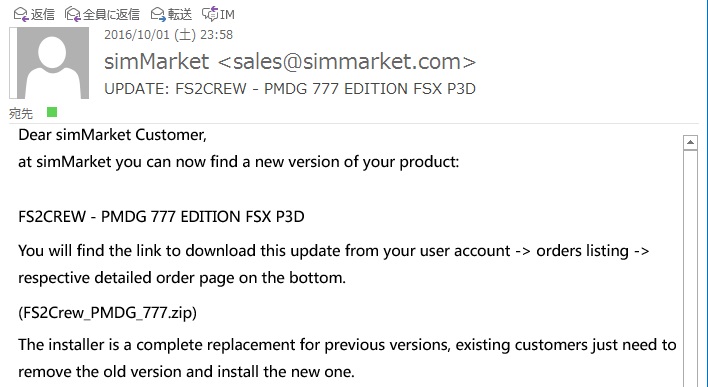
アップデート方法は、大抵は古いものをアンインストールし、新しいものをインストールという手順になっているものが多いが、古いデータが原因でエラーが起きないように指示の通りに実行しよう。
面倒だからと手を抜くと、自分のみ発生するバグにぶつかったりし、結局時間の無駄になる。
当然、指示通りやっていないのだから、周りに同じ現象が発生している人もいないということもあり得る。
simMarketの場合は、ログイン後にYour Downloadsから購入した製品名を選べば通知のあったダウンロードファイルが入手できる。
情報を集める
simMarketや他の販売サイトからダウンロードできるファイルは最新のものとは限らない。
そうなると情報を集めるのはどうするかというと、例えばsimFlight Japanなどの記事に目を通すのも良いだろう。
開発元
simMarketの通知もsimFlightの情報も全てが掲載されているわけではない。
特にsimMarketの場合は、開発元が最新のものをアップロードする要請をしているとは限らない。
ではどうするかというと、開発元のサイトを見に行くしかない。
DownloadやSupportと書かれたページの場合が多い。
例えばFTXシリーズで有名なORBXなどはこれにあたる。
その他、意外な場所の場合もある。フォーラムだ。
フォーラム内にアナウンスのスレッドや最新ビルドの通知が出ている場合もある。
これはFSUIPCの例だ。
管理ツールにるアップデート
最近ではいくつかのアドオンメーカーのソフトでは、管理ツールでアップデートの有無を確認できる場合もある。前述のORBX社のものはFTX Central2を起動すると通知される。
ただし、当然この管理ツールが新しいものになっていることが前提だ。
また再構築のたびにこのツールからアップデートすると時間がかかるので、個人的には軽微なもの以外は前述のダウンロードサイトからダウンロードして保存しておくのが良いと考えている。
ドライバをアップデートする
「画面の描画がおかしい!」といったグラフィックドライバの問題も多々ある。
半年も古いドライバを使いつづけるのはNoだ。
まれに不具合のある最新版がリリースされるということもあるが、常にアップデートするたびに問題が発生するという場合は、あなたのハードウェアかOSの環境に問題があると考えてみよう。
NVIDIAの場合、GEFORCE EXPERIENCEを使っているとドライバの最新情報をポップアップで教えてくれたりもする。
また簡易にアップデートも可能だ。こういったものを有効活用するのもいいだろう。
今回はNVIDIAについてのみ記載したが、AMDやintel、マザーボード、ジョイスティツクのツール類についても同様だ。
少なくともOSのディスクからインストールしただけの環境で未来永劫、正常に動き続けるというのはゲーミングPCでは皆無といっても良いだろう。
最後に
フライトシミュレータはアドオンやMODによって成り立っている場合が多い。
しかしこの環境は個人によってまちまちだ。
特に問題が無い場合はバックアップを取ってから常に最新の環境にしていくのが基本。
また情報を集めるのも各個人がやるしかない。
「その9 ~動かない? 分からない? どうすれば?~」に書いていることも、基本は「最新の環境にしていること」が前提だ。
不具合が沢山あるバージョンで、「動きません」と言ったところで「アップデートして試しもしないで、答える人がいるわけない」という状態になる。
何か他のアドオンとバッティングして動かない場合も、有名なアドオン同士の場合は大抵アップデートで解決されることが多い。
入門記事ではないが、「シミュレータ環境バックアップ再考」も読んでいただきたい。
「アップデートして動かなくなったら嫌だ」という理由で問題のある環境を使ったり文句ばかり言うのは、ただ手抜き。それで誰かに助けを求めるのは横柄だ。
「アップデートして壊れた」という発言ももう止めよう。
壊れたら戻せるようにするのが正しいと考えるべきだろう。ただ単に自分で管理ができていないだけだ。

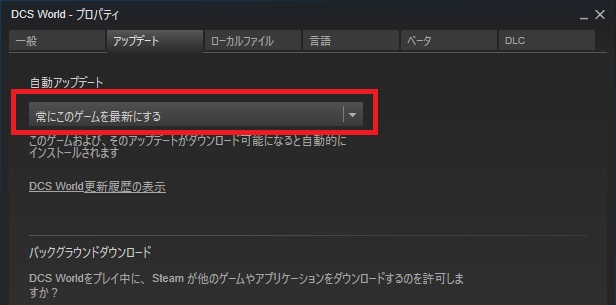
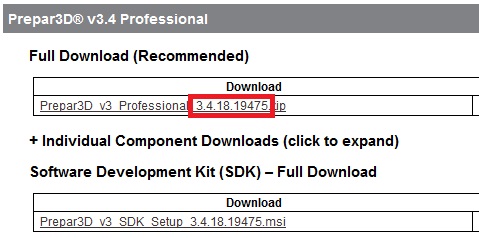
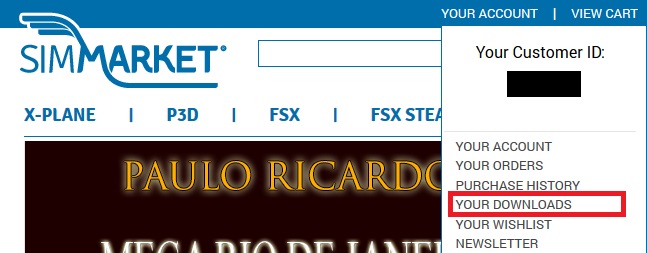
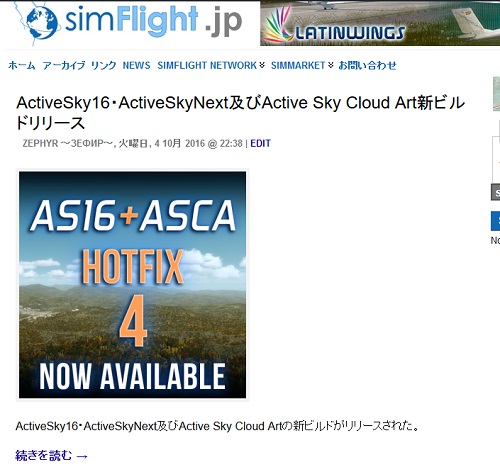
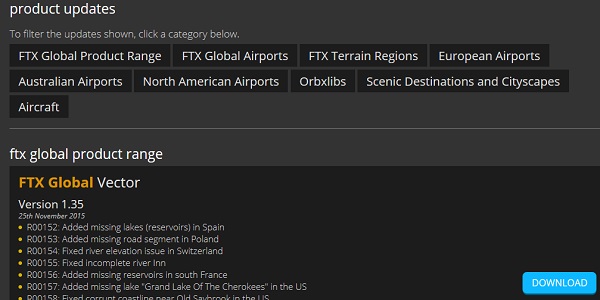
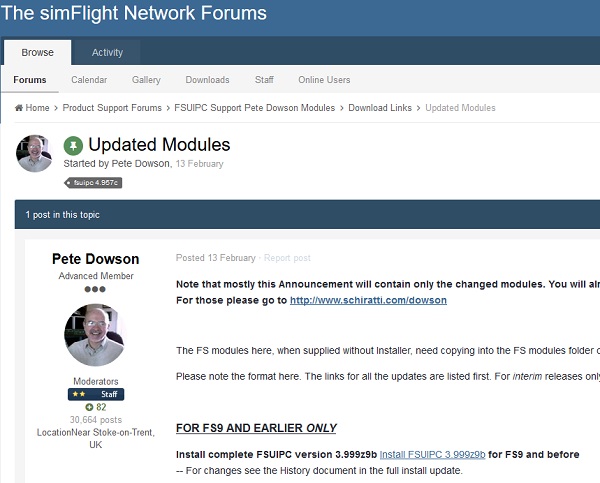
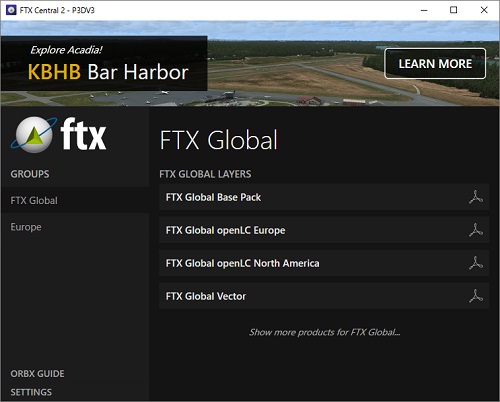
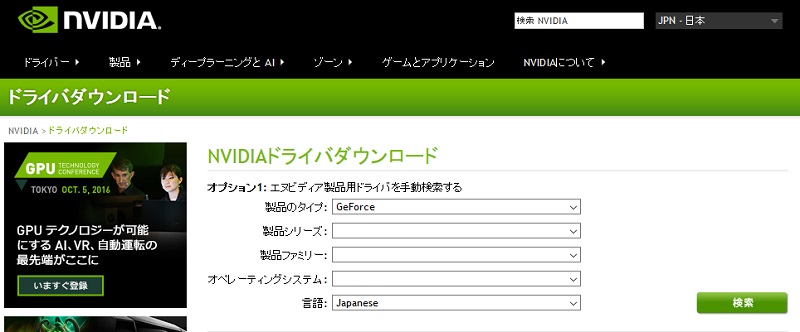
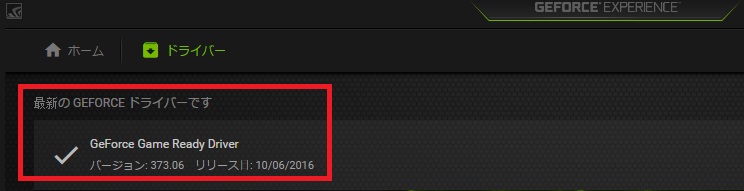
ZEPHYR~зефир~さん こんにちはです。
そろそろ準備万端、腰を据えて飛べそうになった時に来るPrepar3D Hotfix。
今回はSLI関係のようでスルーでもよいかなと思いますが、新しくないと
落ち着かない自分であります。